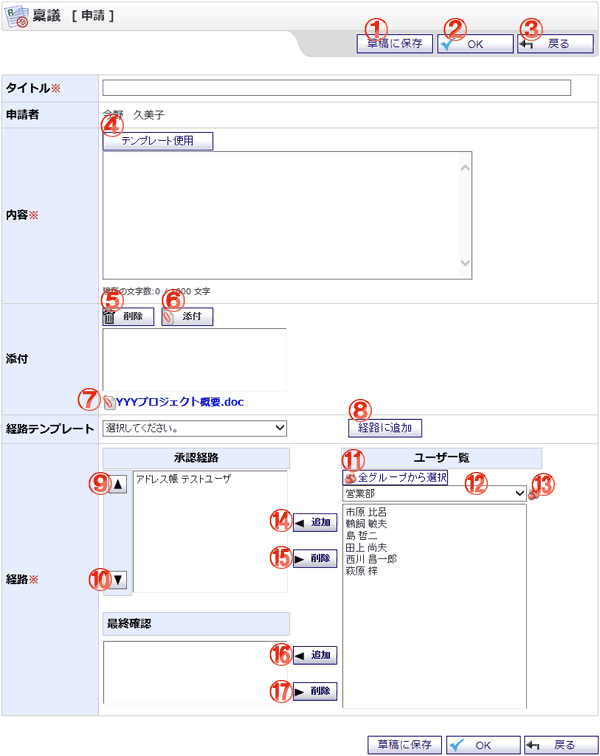個人テンプレート、または汎用稟議テンプレートを使用して稟議を作成する画面です。
機能説明
草稿に保存ボタン入力内容を草稿として保存し、保存完了画面へ遷移します。入力内容に不備がある場合エラーメッセージが表示されます。 |
OKボタン稟議新規作成確認画面へ遷移します。入力内容に不備がある場合エラーメッセージが表示されます。 |
戻るボタン遷移元の画面へ遷移します。 |
申請ID手入力変更チェックボックス申請IDの手入力変更を許可されている場合に表示されます。チェックを入れると、申請IDの編集が可能になります。 |
削除ボタン添付のリストで選択中の添付ファイルを削除します。 |
添付ボタン添付ファイル選択画面をポップアップで表示します。ファイルを選択し、確定すると添付のリストに選択したファイル名が追加されます。 |
添付ファイル名クリックすると添付ファイルのダウンロードができます。 |
テンプレート使用個人経路テンプレート選択ダイアログを表示します。 |
追加ボタンユーザリストで選択されているユーザを経路リストへ追加します。 |
削除ボタン承認経路リストで選択されているユーザを経路リストから除外します。 |
全グループから選択ボタンポップアップで全グループから選択画面が開きます。 |
グループコンボ選択したグループに所属するユーザがユーザリストに表示されます(既に承認経路リスト・最終確認リストに追加されているユーザは表示されません)。 |
グループボタンポップアップでグループ選択画面が開きます。 |
経路削除ボタン経路の削除を行います。 |
任意経路設定並び替えボタン任意経路設定内の経路順を変更します。 |
経路追加ボタン経路を一行追加します。 |
表示・入力項目説明
タイトル
タイトルを入力します(100文字以内)。
申請ID
管理者設定で申請IDの使用を許可されている場合、稟議申請時に発行される予定の申請IDが表示されます。
あくまで予定なので、他のユーザと同時に稟議を申請した場合は、この申請IDが変更される可能性があります。
申請IDの使用許可は管理者設定 申請ID設定より行うことができます。
内容
内容を入力します(1,000文字以内)。
添付
添付するファイルを選択します。
個人テンプレートから稟議の内容をセットした場合、テンプレートに設定されている添付ファイルのリンクが表示されます。